Sådan genopretter du dine Eero-routere fra din telefon

Hver router har brug for en genstart af og til, når den virker wonky. Hvis du har et Eero Wi-Fi-system, behøver du ikke at kigge på proppen. Du kan genstarte dine Eero-routere fra din telefon uden at komme op fra sofaen.
RELATED: Hvorfor genstarte Din Router løser så mange problemer (og hvorfor du skal vente 10 sekunder)
Eero har for nylig opdateret deres app for at inkludere denne funktionalitet, hvilket ikke er mere end, hvad typisk genstart ville være på en computer-kun i dette tilfælde er det til din Eero-opsætning.
For at genstarte en Eero-enhed skal du åbne Eero-appen på din telefon og trykke på en af dine Eero-routere, du vil genstarte (desværre kan du ikke genstarte dem alle med det samme med et tryk skal du gøre hver enkelt separat).
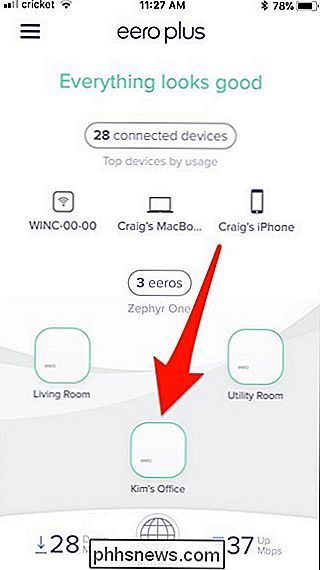
Næste, rul ned og tryk på "Genstart Eero".
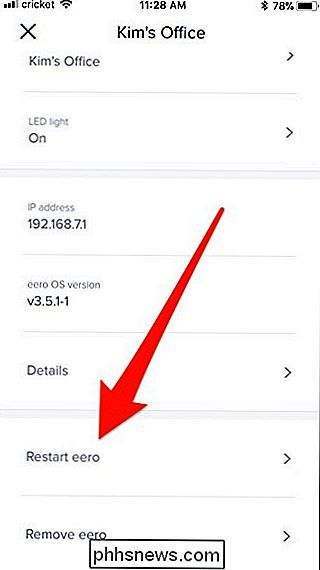
Tryk på "Genstart Eero" igen nederst.
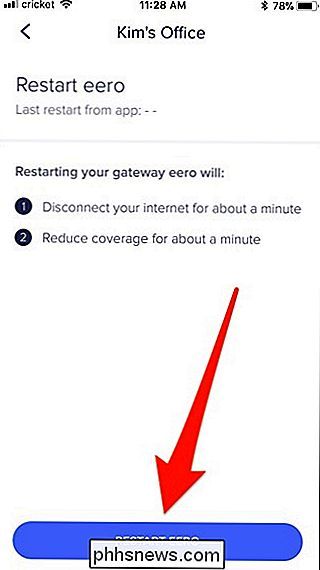
Din Eero-router genstarter, hvilket tager ca. minut eller to.
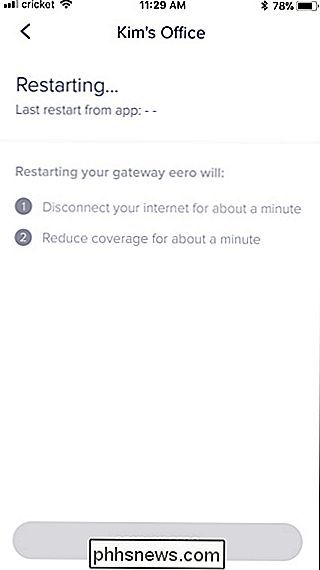
RELATED: Hvad er trådløse Wi-Fi-systemer, og hvordan virker de?
I løbet af den tid kan du muligvis se et banner pop ned fra toppen af skærmen at der er et forbindelsesproblem. Du skal ikke bekymre dig om dette - det forventes, da routeren vil være slukket et øjeblik.
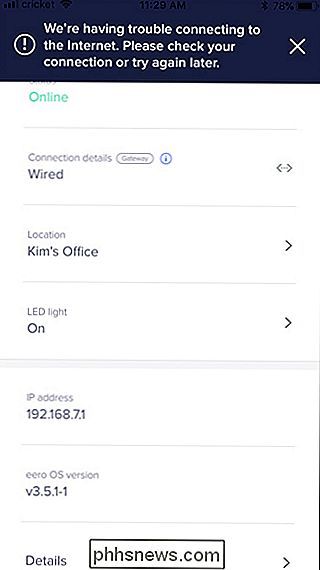
Gå tilbage til startskærmen, og du vil se "Genstart Eero" i gule bogstaver øverst.
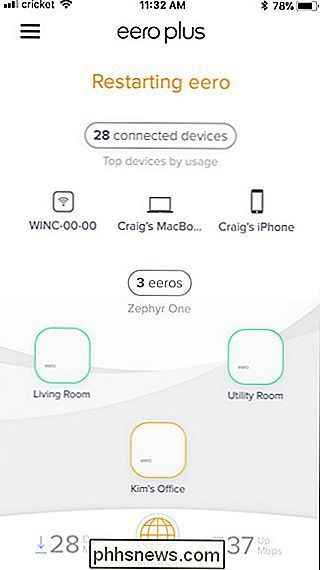
Når dette først er sket tekst ændres til "Alt ser godt ud" i grønt, du er klar til at gå, og dit netværk skal være online igen.
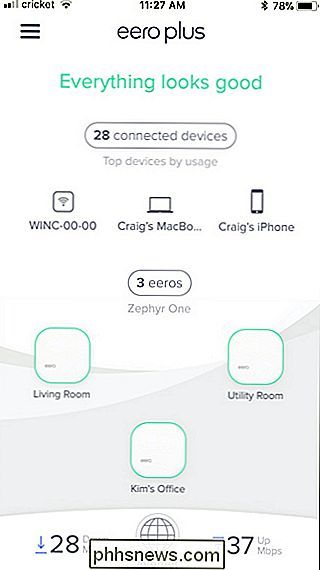
Hvis du stadig har problemer med dine Eero-routere, og softwarens genstart ikke løser dem, Vi anbefaler at gøre en hård genstart ved at tage dem ud af væggen og vente et par sekunder og derefter tilslutte dem igen.

Sådan kører du Sudo-kommandoer ved hjælp af Touch ID på MacOS
Skrivning af adgangskoder er til suckers. Derfor er den bedste del af den nyeste MacBook Pro Touch ID. At hoppe over låseskærmen med et hurtigt tryk er let min favorit funktion. Men der er et sted, der stadig kræver et kodeord: Terminal, hvis du vil bruge sudo. Heldigvis viste en tweet af Cabel Sasser os, hvordan du bruger Touch ID der også, og det tager kun et minut at oprette .

De bedste gratis værktøjer til oprettelse af en bootbar Windows- eller Linux-USB-drev
Hvis du skal installere Windows eller Linux, og du ikke har adgang til et cd / dvd-drev, kan en bootbar USB drev er løsningen. Du kan starte op til USB-drevet og bruge det til at køre OS-opsætningsprogrammet ligesom en cd eller dvd. Vi har samlet nogle links til gratis programmer, der giver dig mulighed for nemt at konfigurere et USB-drev til at installere Windows eller Linux på en computer.



